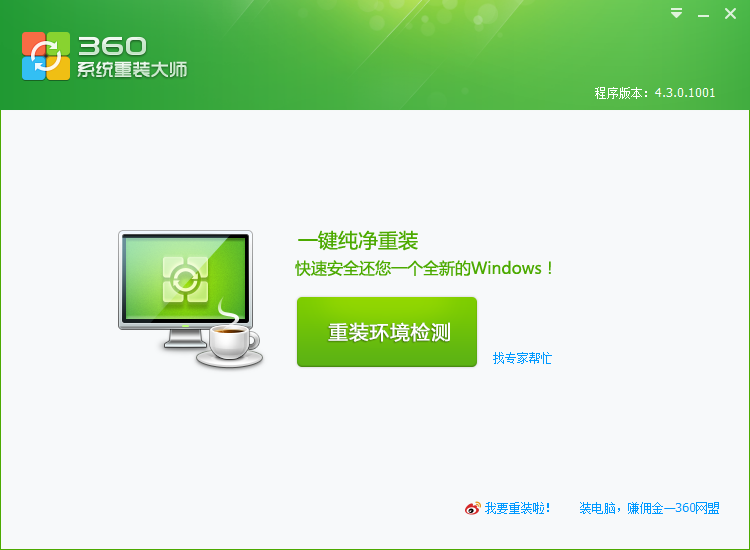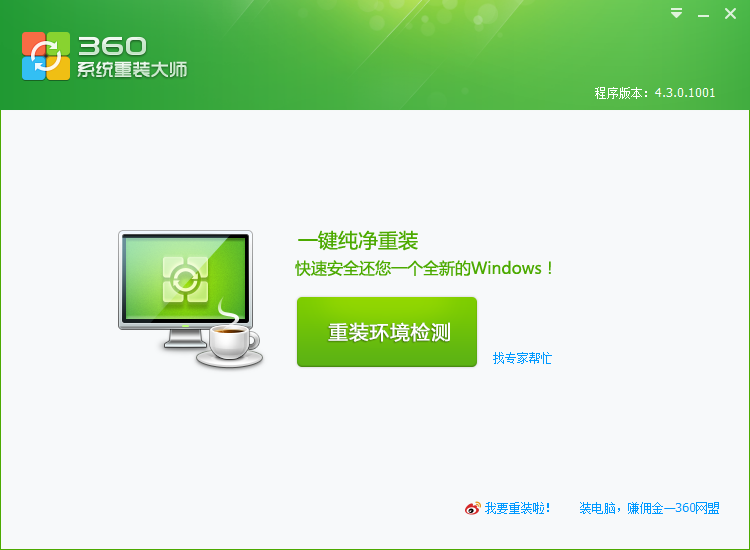如何重装操作系统?
360系统重装大师目前是360安全卫士功能大全下的功能之一,要使用360系统重装大师必须先安装最新版360安全卫士。
打开360系统重装大师后见到如下主界面:
第一阶段:准备重装
点击 "重装环境检测"按钮,程序将开始检测您的系统是否符合重装的条件,如果检测通过,将出现重装模式选择页面:
选择"纯净式重装"将直接开始重装;
选择"保留式重装"将弹出资料选择界面,您可以选择您需要保留的资料。
目前支持备份的数据包括:QQ、MSN、旺旺、YY语音等聊天纪录,我的文档、桌面、Outlook邮件、IE浏览器收藏夹、360浏览器收藏夹等重要个人数据。不在备份支持列表中的项目需要您自行备份到系统盘(C:)以外的分区。
第二阶段:开始重装
选择纯净式重装或者在保留式重装中选择完要备份的资料后,点击下一步,重装过程正式开始。
重装正式开始后,您将会看到以下界面:
第三阶段:配置系统
至此系统实际已经安装完成。为了让您使用起来更方便,我们在新版本中增加了配置系统环节。
本环节将会对您的驱动运行情况进行扫描,以确保您安装好的系统中驱动都能正常运行。
为什么重装后C盘空间变小了?
为了用户方便恢复到重装前的系统,我们把重装前的所有系统文件备份在C:\$360RTSYS\ 文件夹里,重装后只要新系统没有异常问题或没有忘记还原的数据,就可以点击重装大师主界面右上角的【删除原系统备份】释放C盘的空间或等到7天后重装大师会自动删除该备份目录。
如何恢复C盘空间
重装后如果您确认没有忘记需要的数据,您可以清除掉系统备份以节约空间。方法有两个:
方法一
360系统重装大师在重装完成时,会在桌面上创建一个清除备份的快捷方式。直接双击该快捷方式,即可以开始清除的过程。
方法二
再次打开360系统重装大师,选择界面上的"删除重装备份"。
如何恢复到旧系统
系统重装提供7天还原功能,如果您在7天内对新装的系统不满意,您可以选择恢复到重装前的旧系统。
刚刚重装完的系统可能由于某些原因会较慢,使用过几天以后就会变快,建议您不要急于恢复。
360系统重装大师提供3种恢复方式,您可以根据您的需要选择您的恢复方式。
方法一
重装完成以后,桌面上将会生成一个名为恢复系统的快捷方式。直接双击该快捷方式,即可以开始恢复的过程。
方法二
重装完再次打开360系统重装大师时,可以从界面上选择回退系统。
方法三
在关机状态下,开机选单中会出现360系统重装大师的恢复项。开机后按上下键即可选择到相应的恢复项,并恢复到重装状的系统状态。